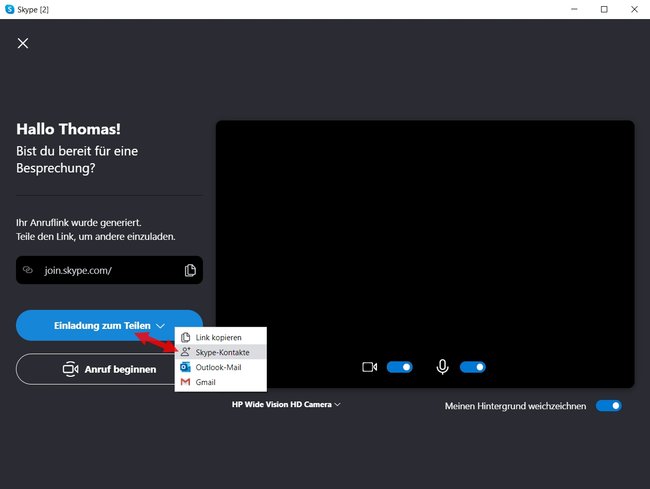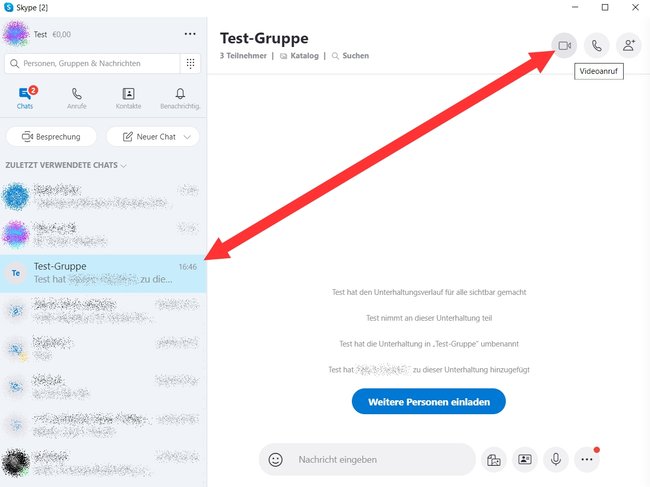Skype bietet euch zwar auch die Möglichkeit mit Kontakten auf der ganzen Welt zu chatten. Berühmt ist der Dienst jedoch für die Online-Videotelefonie geworden – was mittlerweile ja auch gerne selbst „skypen“ genannt wird. Mit Skype könnt ihr aber nicht nur mit einer, sondern auch mehreren Kontakten gleichzeitig eine Video-Konferenz abhalten. Wie ihr eine Skype-Video-Konferenz startet und welche Bedingungen es gibt, erfahrt ihr hier auf GIGA.
Skype: Kostenlose Video-Konferenzen & ihre Bedingungen
Mit Skype könnt ihr kostenfrei Video-Konferenzen abhalten. Egal, ob ihr mit externen Kollegen im Home-Office oder Ausland ein Meeting abhalten müsst, die Lerngruppe aus Schule oder Uni sich online treffen will oder ihr euch einfach mit mehreren Familien-Mitgliedern und Freunden unterhalten wollt. Einzige Voraussetzung, damit die Video-Telefonie auch kosentlos bleibt, ist ein normaler Microsoft- oder Skype-Account – der aber ebenfalls nichts kostet. Einen Premium-Account braucht ihr für Skype-Video-Konferenzen schon lange nicht mehr.
Auch eine Bildschirmübertragung ist möglich, sodass ihr beispielsweise PowerPoint-Präsentationen, Grafiken und weitere Inhalte mit den Teilnehmern teilen und besprechen könnt. Der Gruppen-Videochat ist dabei mit bis zu 50 Personen möglich. Wenn ihr mehr Leute in einer Video-Konferenz einladen wollt, solltet ihr euch die Kollaborationssoftware „Microsoft Teams“ anschauen.
Skype: Kostenlose Video-Konferenz starten
Skype-Video-Konferenz mit wechselnden Teilnehmern
Wenn ihr einen Gruppen-Videochat durchführen wollt, der aus einer nicht festgelegten Gruppe an Kontakten besteht, geht ihr wie folgt vor:
- Öffnet Skype und loggt euch mit euren Account-Daten ein, sofern dies nicht automatisch passiert ist.
- Klickt in der „Chats“- oder „Anrufe“-Ansicht auf den Button „Besprechung“.
- Wählt nun den Button „Einladung zum Teilen“ an und klickt auf „Skype-Kontakte“.
- Setzt nun bei den Kontakten ein Haken, die am Videochat teilnehmen sollen und klickt dann auf den Button „Fertig“.
- Klickt abschließend auf den Button „Anruf beginnen“, um die Video-Konferenz per Skype zu starten.
Skype-Video-Konferenz mit fester Gruppe
Wenn ihr häufiger mit einer bestimmten Gruppe an Personen Video-Konferenzen durchführt, solltet ihr zu diesem Zweck erst eine Gruppe erstellen, aus der ihr direkt alle Gruppen-Teilnehmer in einen Video-Chat einladen könnt. Das funktioniert wie folgt:
- Öffnet Skype und loggt euch mit euren Account-Daten ein, sofern dies nicht automatisch passiert ist.
- Klickt in der „Chats“-Ansicht auf den Button „Neuer Chat“ und wählt „Neuer Gruppenchat“ aus.
- Gebt der Gruppe einen Namen und klickt auf den Weiter-Pfeil unten rechts.
- Wählt nun die jeweiligen Skype-Kontakte aus, die ihr zur Gruppe hinzufügen wollt.
- Sobald ihr alle Mitglieder hinzugefügt habt, klickt oben recht auf den Button „Fertig“.
- Wenn ihr nun eine Video-Konferenz starten wollt, wählt die Gruppe in der „Chats“-Ansicht aus und klickt oben rechts auf der Kamera-Symbol „Videoanruf“.
Sollte die Skype Videokonferenz nicht funktionieren, stellt sicher, dass Skype in der neuesten Version installiert ist. Zudem solltet ihr natürlich sicherstellen, dass die Webcam ordnungsgemäß installiert ist und eure Lautsprecher auf ein hörbares Level eingestellt sind. Das Einrichten und die Teilnahme an einer Videokonferenz ist auch über die Skype-App auf Android oder iPhone möglich.
Hat dir der Beitrag gefallen? Folge uns auf WhatsApp und Google News und verpasse keine Neuigkeit rund um Technik, Games und Entertainment.